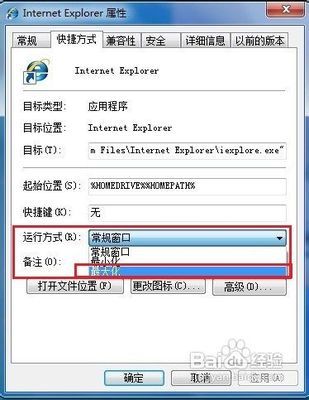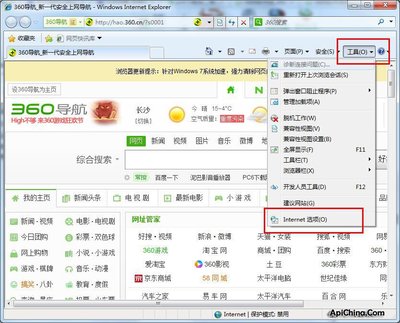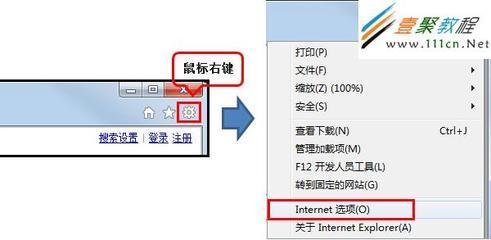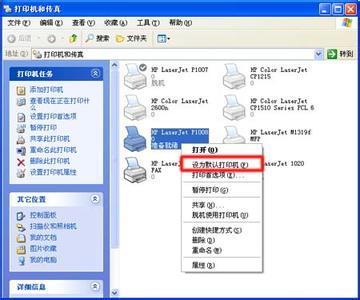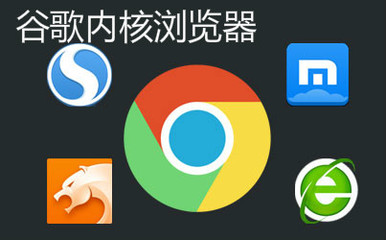很多时候工作上需要,通常电脑上我们都安装有好几个浏览器,那怎样将IE浏览器设置为默认浏
览器呢,当然,你也可以将其他浏览器设置为默认浏览器,道理是一样的,这里主要讲解的就是
设置IE浏览器为默认浏览,下面我们一起看看怎样进行操作吧!
怎样设置IE浏览器为默认浏览器 精——工具/原料IE浏览器
怎样设置IE浏览器为默认浏览器 精——浏览器设置方法:
怎样设置IE浏览器为默认浏览器 精 1、
浏览器的设置方法,首先我们右键桌面上的IE浏览器图标,然后选择属性,如图:
怎样设置IE浏览器为默认浏览器 精 2、
然后在打开的属性窗口中,我们切换到程序选项卡下,如图所示:
怎样设置IE浏览器为默认浏览器 精 3、
然后我们勾选检查InternetExplorer是否为默认浏览器这个选项,如图所示:
怎样设置IE浏览器为默认浏览器 精 4、
设置完成之后单击确定按钮,关闭Internet属性窗口即可。这样如果你的IE浏览器不是默认浏览器的话,当你重新打开IE浏览器的时候就会提示你是否设置为默认浏览器,我们单击是的按钮即可。
怎样设置IE浏览器为默认浏览器 精——设置程序访问和默认值:?怎样设置IE浏览器为默认浏览器 精 1、
首先打开开始菜单,然后选择控制面板选项,如图所示:
怎样设置IE浏览器为默认浏览器 精_如何设置ie为默认浏览器
怎样设置IE浏览器为默认浏览器 精 2、
在打开的控制面板中,找到添加或删除程序选项,并且打开,如图所示:
怎样设置IE浏览器为默认浏览器 精 3、
在打开的添加或删除程序窗口中,我们选择设定程序访问和默认值这个选项,如图:
怎样设置IE浏览器为默认浏览器 精 4、
在打开的窗口中,我们单击自定义一栏的小三角按钮,如图所示:
怎样设置IE浏览器为默认浏览器 精_如何设置ie为默认浏览器
怎样设置IE浏览器为默认浏览器 精 5、
然后在展开的选项中,我们勾选Internet Explorer浏览器这个选项,如图所示:
怎样设置IE浏览器为默认浏览器 精 6、
设置完成之后单击确定按钮即可,这样就设置完成了。
怎样设置IE浏览器为默认浏览器 精 7、
最后还有一种方法是可以修改默认浏览器的,就是修改注册表,由于修改注册表容易引起系统崩溃,加上以上介绍的两种方法已足够使用,这里注册表就不讲了,修改注册表也是比较麻烦。
 爱华网
爱华网